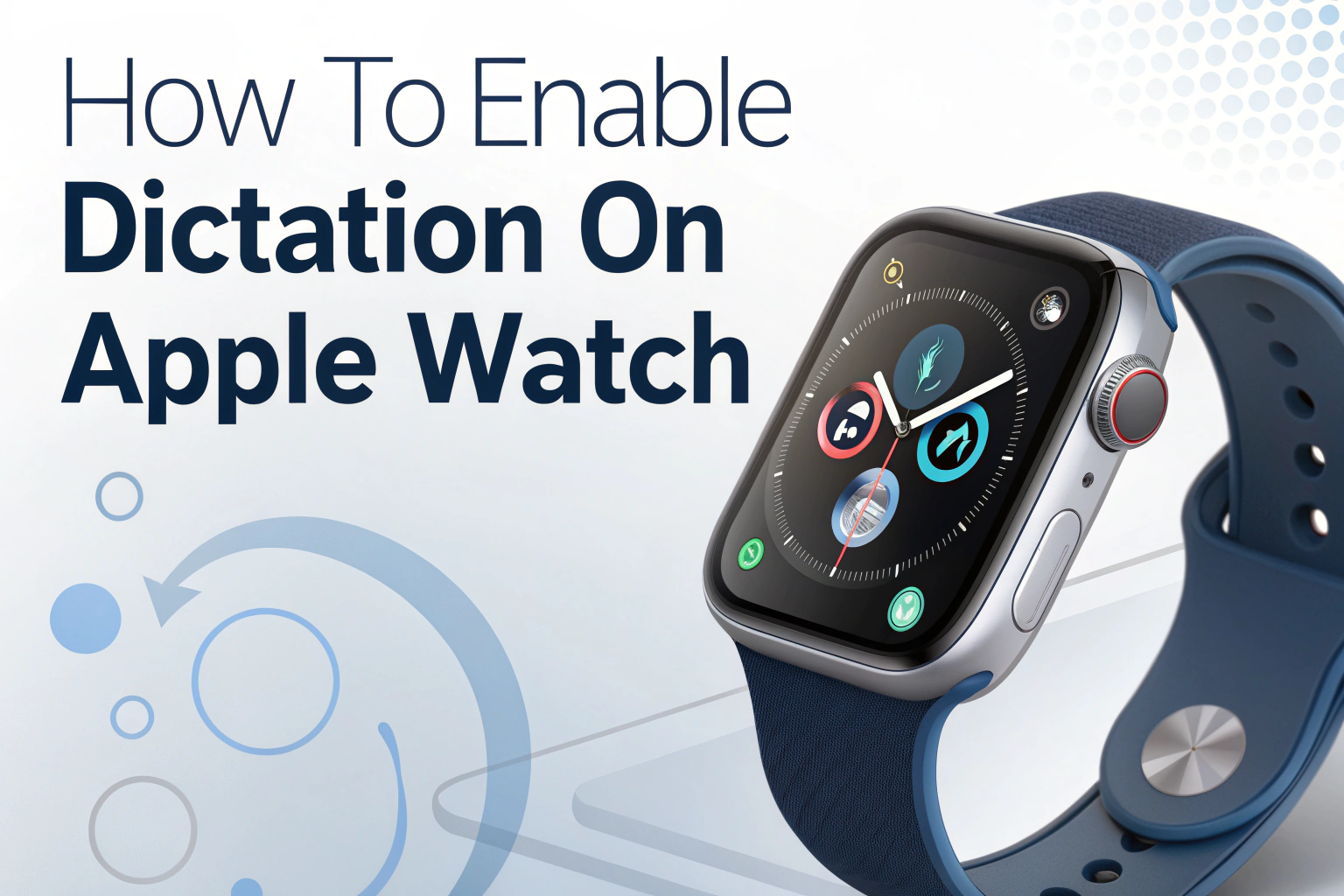Para ativar ditado no seu Apple Watch, aceda a Definições → Geral → Teclado → Ativar ditado. Uma vez activada, pode ditar mensagens, notas ou consultas de pesquisa tocando no ícone do microfone no seu relógio. O ditado depende da Siri, por isso certifique-se de que a Siri está activada no iPhone e no Apple Watch para que a funcionalidade funcione corretamente.
Se precisar de mais serviços de transcrição profissionalcomo resumos automáticos, extração de itens de ação ou notas de reunião organizadas, pode experimentar aplicações como VOMO AI, que fornecem serviços avançados de conversão de voz em texto e caraterísticas de resumo.

Como ativar o ditado no Apple Watch
- Prima a Digital Crown e abra o Definições app.
- Torneira Geral → Teclado.
- Alternar Ativar ditado para ON.
- Se lhe for pedido, permita que os ficheiros de ditado sejam descarregados.
Agora, sempre que aparecer um campo de texto, toque no botão ícone do microfone e fale - as suas palavras serão convertidas em texto.
Verificar primeiro as definições da Siri
O ditado no Apple Watch está associado à Siri. Se o ditado não aparecer como uma opção:
- No seu iPhone: ir para Definições → Siri e Pesquisa e assegurar Ouvir "Hey Siri" e Premir o botão lateral para Siri estão activados.
- No seu Apple Watch: ir para Definições → Geral → Siri e ativar Olá Siri.
- Lembre-se: o ecrã do relógio deve ser acordado (tocar ou levantar o pulso) antes de dizer "Olá, Siri".
Resolução de problemas de ditado
Se o ditado não estiver a funcionar, experimente estas correcções:
- Restrições: No iPhone, aceda a Definições → Geral → Restrições e verificar se Siri e ditado não são desactivados.
- Ligação à Internet: O ditado necessita de Wi-Fi ou de telemóvel para funcionar.
- Reiniciar dispositivos: Desligue e volte a ligar a Siri e, em seguida, reinicie o iPhone e o Apple Watch.
Considerações sobre o hardware
Por vezes, o problema não é o software. Se o ditado continuar a falhar:
- Remover qualquer capa ou película protetora que possam bloquear o microfone.
- Limpar o porta do microfone (o mais baixo dos dois pequenos orifícios no lado oposto dos botões) utilizando as diretrizes de limpeza oficiais da Apple. Nunca insira objectos ou utilize ar comprimido.
Ditado e acessibilidade: Do áudio ao texto
O ditado converte essencialmente áudio para texto em tempo real. Isto torna o Apple Watch mais acessível para os utilizadores que preferem falar a escrever e para os que têm dificuldades de mobilidade.
Utilizar o ditado para além do Apple Watch: Da voz ao vídeo e ao texto
Embora o ditado do Apple Watch se concentre na introdução rápida de texto, as ferramentas de ditado e transcrição também podem transformar vídeo para texto extraindo o diálogo falado das gravações. Isto mostra como a tecnologia de conversão de voz em texto vai para além da conveniência, ajudando na criação de conteúdos e na tomada de notas.
Considerações finais
A ativação do ditado no Apple Watch requer apenas alguns toques, mas é importante verificar também as definições da Siri, as restrições e o microfone. Com o ditado ativado, o relógio torna-se uma ferramenta poderosa para comunicação e produtividade em modo mãos-livres.
Perguntas frequentes sobre o ditado no Apple Watch
O Apple Watch pode ditar offline?
Não. O ditado no Apple Watch requer uma ligação à Internet (Wi-Fi ou telemóvel) porque o discurso é processado nos servidores da Apple.
O ditado funciona em todas as línguas?
O ditado do Apple Watch suporta muitos dos principais idiomas, mas não todos. Pode verificar os idiomas suportados nas definições do iPhone em Definições → Geral → Teclados → Teclados → Adicionar novo teclado.
Porque é que o ícone do microfone não aparece no meu Apple Watch?
Se o ícone do microfone não aparecer nos campos de texto, certifique-se de que Ativar ditado é ativado em Definições → Geral → Teclado. Verifique também se a Siri está activada no iPhone e no Apple Watch.
Posso utilizar o ditado com aplicações de terceiros?
Sim. O ditado funciona em muitas aplicações que incluem campos de introdução de texto, tais como mensagens, lembretes e algumas aplicações de terceiros.
O ditado é privado e seguro?
O ditado utiliza ligações encriptadas aos servidores da Apple para o processamento. A Apple afirma que os dados não estão associados ao seu ID Apple e que pode desativar o ditado em qualquer altura se tiver preocupações com a privacidade.